iOS 16-l oli WWDC 2022 ajal oma esitlus. Lisaks näitasime teile hiljuti, kuidas saate installida iOS 16 kõige lihtsamal viisil ilma iPhone'i arvutiga ühendamata, Cupertino ettevõtte uusima mobiilioperatsioonisüsteemi kohta on aga veel palju rohkem teada.
Näitame teile iOS 16 kõige huvitavamaid saladusi, mis võimaldavad teil ülesandeid palju kiiremini täita ja iPhone'i nautida. See on lihtsaim viis oma seadmest maksimumi saamiseks ilma keerulisi asju õppimata, nagu alati, parimad näpunäited ja nipid Actualidad iPhone.
Esiteks jätame teile selle postituse ülaossa video, mis aitab teil kõiki juhiseid hõlpsalt järgida. Pidage meeles, et saate meie kanali tellida Youtube et aidata jätkata kogukonna kasvatamist Actualidad iPhone, ja mitte ainult, see on ka tagasi tulnud meie telegrammi kanal rohkem kui 1.200 kasutajaga, kes soovivad teid aidata ja jagada kõiki iOS 16 uudiseid, kus meeskond Actualidad iPhone suhtleb igapäevaselt.
Lisage klaviatuurile vibratsiooni
See funktsioon on paljudes Android-seadmetes olnud juba aastaid. Nagu te hästi teate, analüüsime sõsarveebisaidil Actualidad Gadget pidevalt Android-seadmeid ja isiklikult on see funktsioon, mille ma peaaegu alati deaktiveerin, kuna Androidi vibratsioon on tavaliselt üsna jäme. iPhone'il on aga täiustatud vibratsioonisüsteem Taptic Engine, mis rõõmustab selle kasutajaid.
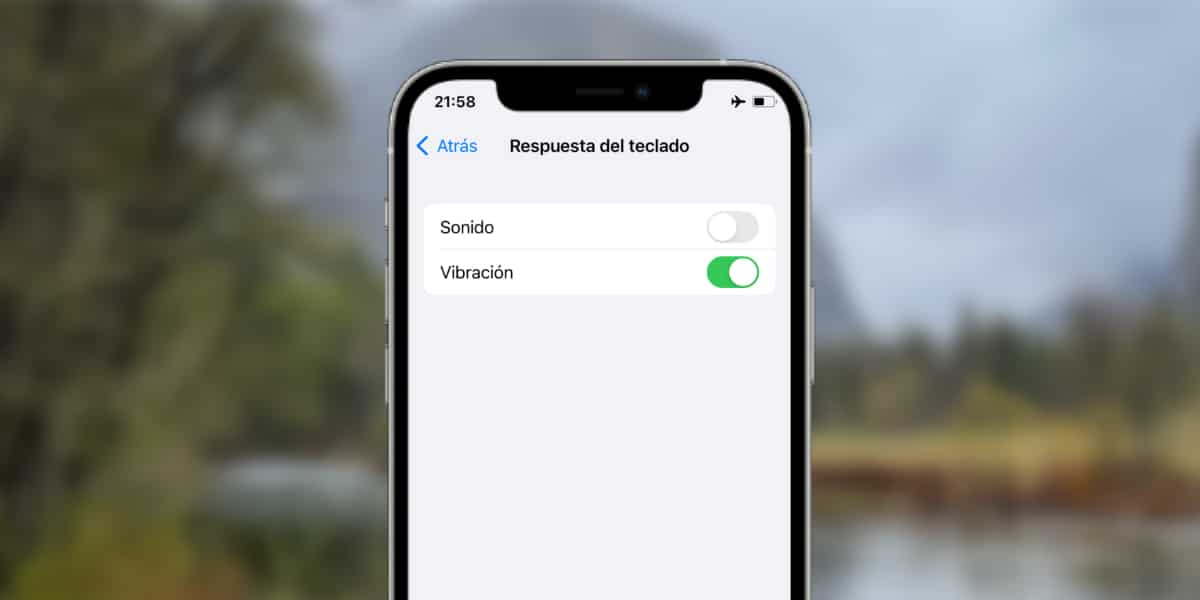
Nii on Apple suutnud üüratult meeldivalt rakendada klaviatuuri vibratsiooni ja see kiirgab kirjeldamatut klahvivajutuse tunnet. Sel põhjusel muutub klaviatuuri vibratsiooni lubamine iOS 16-s reaalseks võimaluseks. Selleks lihtsalt Me läheme Seaded > Heli ja vibratsioon > Klaviatuuri tagasiside > Vibratsioon.
Ütlematagi selge, et Androidi fännid ütlevad kiiresti ja kiiresti, et iOS on selle funktsiooni kopeerinud Androidist ja ka nemad ei valeta.
Eemaldage kohalikud rakendused
Teame, et iOS-i algrakenduste eemaldamine on olnud juba mitu aastat, nii et põhimõtteliselt ei tohiks see olla väga asjakohane uudsus. Kuid miski ei saa olla tõest kaugemal ja see tähendab, et Apple on lisanud eemaldatavate rakenduste loendisse kaks uut, antud juhul räägime Tervisest ja Kellast.
Need iOS-i loomulikud rakendused saab nüüd süsteemist täielikult eemaldada nagu kõik teised rakendused. Sel moel jätab Cupertino ettevõte valiku natiivseid rakendusi, mis töötavad vaikimisi järjest lühemas süsteemis. Olgu sellega nagu on, nüüd saate valida, kas soovite installida rakenduse Kell ja terviserakendused või mitte.
Fitnessirakendus ilma Apple Watchita
Mõni aeg tagasi nimetati rakendus Activity lõplikult Fitnessiks. See rakendus on kuni iOS 16 saabumiseni olnud piiratud ainult nende kasutajatega, kellel on Apple Watch. Ja nagu olete lugeda saanud, viitame sellele uudsusele kui "kuni iOS 16 saabumiseni".
Nagu võite ette kujutada, nüüd ilmub rakendus Fitness kõigile kasutajatele, olenemata sellest, kas nad kasutavad Apple Watchi või mitte. Pole selge, kas selle funktsioonid integreeritakse muude erinevate kaubamärkide kantavate seadmetega peale Apple Watchi.
Praegu toidab see iPhone'i andureid, et näidata meile neid andmeid ja mitte midagi muud. Kuigi ausalt öeldes kahtleme, kas Apple avab Fitnessi rakenduse Xiaomi käevõrudele ja muudele derivaatidele mille täpsus on mõnevõrra küsimärgi all, kui võrrelda seda täpselt Apple Watchiga. Hind on sellega kuidagi seotud...
Kaitske oma fotosid Face ID-ga
Face ID on viimastel aastatel olnud üks Apple'i kõige asjakohasemaid rakendusi ja selle funktsionaalsus kasvab jätkuvalt. Sel juhul näeme nüüd natiivselt, kuidas "peidetud" ja "kustutatud" albumid on rakenduses küljel tabalukuga tähistatud.
See tähendab, et kui me need kaustad sisestame, peame seda tegema tuvastame end näo ID abil, vähemalt juhul, kui kavatseme selle sisu kontrollida.
Face ID-ga kaitsmiseks tehakse foto lihtsalt vajutage ikooni (…) foto paremas ülanurgas ja saatke see peidetud fotoalbumisse. Kui tahame selle albumi sisu näha, tuleb meil automaatselt tuvastada end Face ID abil, mis on kahtlemata hea kaitsekiht.
Uus prožektori asukoht
Kuigi seda nüüd nimetatakse "Otsing", on alati kutsutud "kohtvalgusti" iPhone'i funktsioonile, mis võimaldab meil rakendustes tulemuste saamiseks teksti sisestada. See funktsioon nõudis siiani hüppelaual ülalt alla libistamist.
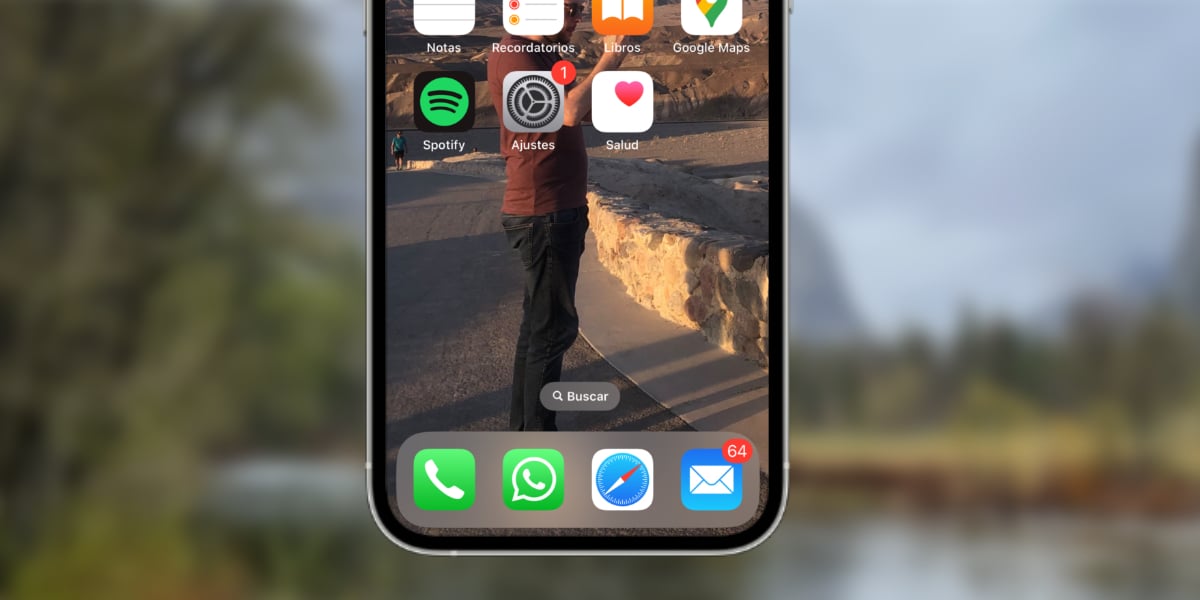
Spotlighti funktsioon ilmub nüüd otse allosas keskele, kus see kuvatakse koos suurendusklaasi ikooni ja tekstiga "otsi". See avab klaviatuuri ja tekstikasti, et saaksime hõlpsalt suhelda.
Saatke veebisait PDF-vormingus
Võime öelda, et see funktsioon on alati olemas olnud, kuid nagu on juhtunud ka iOS 16 muude funktsioonidega, nüüd otsustas Apple selle veidi sõbralikumalt rakendada.
Kui klõpsame veebilehel olles nupul „Jaga”, me Ilmub nupp „Valikud” ja selle sisestamine annab meile kolm võimalust:
- Automaatne
- PDF-is
- veebivormingus
Sel viisil, kui jagame PDF-vormingus Täielik jäädvustamine jõuab selles vormingus kasutajani, kellega oleme otsustanud sisu jagada.
Vaadake iPhone'i WiFi-paroolid
See funktsioon, nagu oleme varem öelnud, on Androidis olnud saadaval juba pikka aega. Võimalus pääseda juurde juba salvestatud WiFi-võrgu paroolile on nüüd iOS 16 abil palju lihtsam.
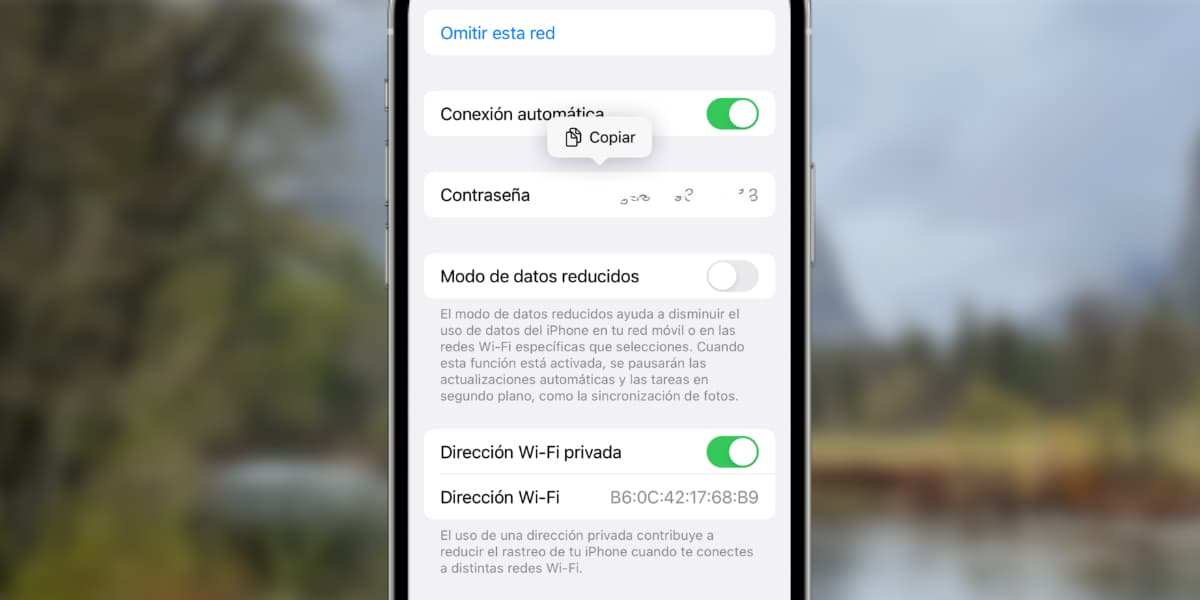
Selleks minge lihtsalt aadressile Seaded > WiFi > Vajutage nuppu (i). ja sees saame kontrollida ja kopeerida WiFi parooli et jagada seda kellega tahame. Ärge öelge, et te pole aastaid oodanud, et seda funktsiooni oma iPhone'is kasutada.

Väike muudatus, kuid see on minu jaoks suurepärane, on Podcasti funktsioon "peatus x minuti pärast", mida nüüd ei pea te selle leidmiseks allapoole kerima ja see asub paremal allosas